De meeste moderne tablets zijn uitgerust met slots voor simkaarten en MicroSD. De simkaart wordt gebruikt om te bellen via het mobiele netwerk of om toegang te krijgen tot mobiel internet als er geen wifi in de buurt is. En micro SD-kaarten worden gebruikt om de hoeveelheid intern geheugen uit te breiden.

Uiterlijk van connectoren
Bij het kopen van een tablet met ondersteuning voor een simkaart, vinden sommigen dat hij het om een of andere reden niet ziet. Meestal wordt dit probleem op een eenvoudige manier opgelost.
Waarom de tablet de simkaart niet ziet
De meest voorkomende reden is dat de SIM-kaart niet correct is geplaatst. Er zijn verschillende opties voor connectoren voor simkaarten:
- Mini sim
- Micro sim
- Nano-SIM
Op de meeste gadgets van de afgelopen jaren is Micro-SIM of Nano-SIM geïnstalleerd. Als de kaart groot is, kunt u deze voorzichtig zelf bijsnijden tot een geschikte kaart. Ze kunnen hierbij helpen in mobiele winkels.
De connector bevindt zich meestal aan de zijkant van het apparaat. Het kan ofwel een speciale plug openen en de kaart wordt eenvoudig daar ingestoken, of de lade daarvoor is toegankelijk met behulp van een paperclip die bij de tablet wordt geleverd. Wanneer u een kaart in een tablet plaatst, moet u ervoor zorgen dat deze de juiste grootte heeft en geschikt is voor deze sleuf. Een simkaart die aan de verkeerde kant is geplaatst, werkt niet, u moet deze plaatsen met het logo van de operator naar boven. Na installatie moet u het apparaat opnieuw opstarten.
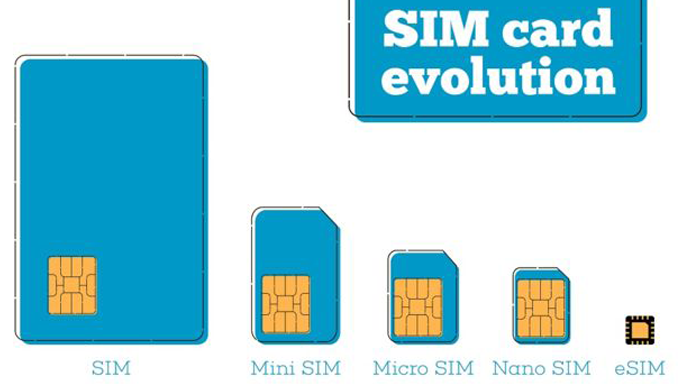
Simkaart ontwikkeling
Als de simkaart met de rechterkant in de juiste sleuf is geplaatst, maar de tablet deze nog steeds niet ziet, is er mogelijk een probleem. U moet de kaart in een ander apparaat plaatsen en controleren of deze erin werkt. Als de kaart goed werkt op het andere apparaat, moet u de reden op de tablet zoeken.
Het kan zijn dat de SIM-kaartlezer op de een of andere manier verstopt of beschadigd is. Dan is het beter om het niet zelf te proberen te repareren, maar de tablet naar een servicecentrum te brengen of onder garantie te retourneren.
Soms zit het probleem in de firmware en ziet het apparaat de kaart niet vanwege crashes of fouten in het besturingssysteem, dan kunt u proberen het opnieuw te starten. Bij goedkope Chinese apparaten is het soms nodig om de operator handmatig te registreren, omdat standaard alleen Chinese apparaten beschikbaar zijn.
Zorg er ook voor dat de vluchtmodus of offline modus niet is ingeschakeld. In dit geval is de toegang tot alle soorten communicatie uitgeschakeld en wordt het mobiele netwerk ook onbeschikbaar.
Waarom de tablet de geheugenkaart niet ziet
De meeste gebruikers van mobiele apparaten hebben onvoldoende opslagruimte, dus SD-kaarten zijn heel gebruikelijk en worden door bijna alle tablet-bezitters gebruikt. Er zijn momenten dat de tablet de geplaatste geheugenkaart niet ziet, maar niet in paniek raakt en onmiddellijk naar het servicecentrum gaat of de winkel voor terugbetaling terugbetaalt.
De reden hiervoor kan een eenvoudige softwarefout zijn. U moet het apparaat opnieuw opstarten, vaak helpt dit om het probleem op te lossen.

Geheugenkaart opties
Als het opnieuw opstarten niet heeft geholpen, moet u proberen de kaart te pakken en terug te plaatsen. Misschien is ze weggegaan of verkeerd geplaatst, waardoor er geen goed contact was en ze niet verscheen.
Als al deze manipulaties niet hebben geholpen, moet u de Micro SD van de tablet verwijderen en proberen de gezondheid op een ander apparaat te controleren. Als de SD-kaart wordt gedetecteerd en normaal werkt op een andere tablet of smartphone, zit er waarschijnlijk iets in.
Als de kaart niet op een ander apparaat wil worden gedetecteerd, kunt u deze controleren met een laptop of computer. Neem hiervoor een speciale adapter of kaartlezer mee, de drive kan op een pc worden aangesloten.
Als de kaart op geen van de apparaten zichtbaar is, is deze waarschijnlijk onbruikbaar geworden en kan er niets mee worden gedaan. Als een geheugenkaart wordt gedetecteerd door een computer, maar niet vanaf een tablet, is deze mogelijk onjuist geformatteerd. In dit geval moet u alle benodigde gegevens ervan naar de computer kopiëren en zelf de benodigde bewerking uitvoeren. Om dit te doen, heb je nodig:
- selecteer een microSD-kaart in Explorer op uw computer;
- klik met de rechtermuisknop om het contextmenu te openen;
- klik op het item "Opmaak" in het menu;
- selecteer in het venster dat verschijnt FAT32, schakel het selectievakje "Snel" uit;
- start het formatteren door op de overeenkomstige knop te drukken.
Na enkele minuten wordt de kaart geformatteerd. Daarna moet u het veilig verwijderen, in de tabletcomputer plaatsen en controleren of het erop wordt weergegeven. Als dit het geval is, moet u de bestanden die eerder op de computer stonden naar de computer kopiëren en deze blijven gebruiken. In het geval dat de geheugenkaart nog steeds niet zichtbaar is, moet u de tablet naar het servicecentrum brengen, omdat er waarschijnlijk een probleem is met de connector.

Binnen connector
In extreme gevallen kunt u opmaak op laag niveau proberen. Tegelijkertijd wordt het bestandssysteem samen met alle bestanden verwijderd. Het formaat kan worden gereinigd en gewijzigd met behulp van het HDD Low Level Format. U moet deze applicatie downloaden en installeren op uw computer, er een geheugenkaart op aansluiten en de volgende stappen uitvoeren:
- Dubbelklik in het programma op de naam van de flashdrive
- Selecteer in het venster dat verschijnt het item Laagniveau-indeling en vervolgens Dit apparaat formatteren.
- Bevestig de actie door op Ja te klikken
Daarna begint een operatie, die enige tijd zal duren. Vanwege het feit dat deze bewerking zelfs het bestandssysteem volledig verwijdert, moet u de normale opmaak in FAT32 uitvoeren.
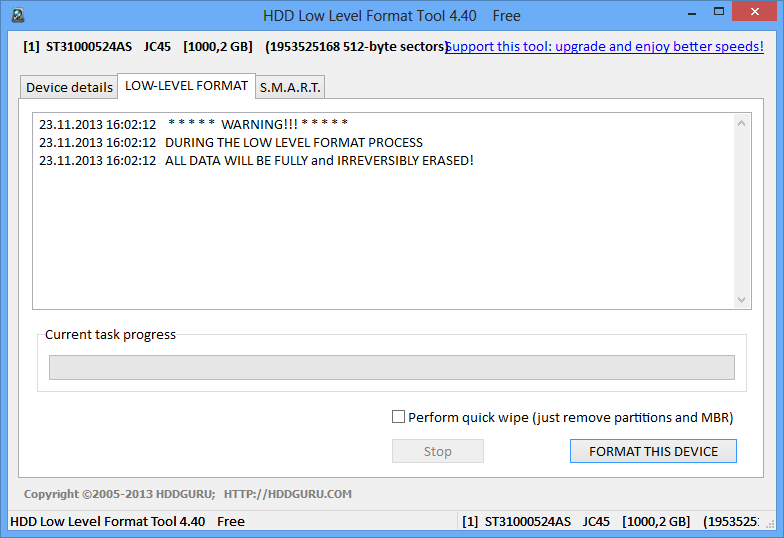
HDD-interface Low Level Format
Veel tablets ondersteunen geen enkele microSD. De kenmerken van het apparaat geven meestal de maximale hoeveelheid ondersteunde geheugenkaart aan. Wanneer de grootte van MicroSD het maximum overschrijdt, ziet de tablet dit mogelijk niet. In dit geval past de kaart gewoon niet op dit apparaat en moet u een kleinere optie kiezen.
Waarom de tablet geen USB-stick ziet
Soms wordt het nodig om informatie op een tablet te bekijken vanaf een gewone USB-stick. Er zijn 2 hoofdmanieren sluit zo'n flash drive aan op de tablet: via de ingebouwde USB-poort op sommige apparaten of via een verbinding met een OTG-kabel. Deze kabel heeft een micro-USB-stekker voor aansluiting op het apparaat aan het ene uiteinde en een slot voor het aansluiten van een USB-flashstation of een ander apparaat aan het andere uiteinde. Wanneer u een van deze methoden aansluit, kan een dergelijk probleem optreden dat de tablet de USB-stick niet weergeeft of dat er zich fouten voordoen.

Werkingsprincipe
De situatie waarin de tablet geen USB ziet na het aansluiten, heeft vaak een eenvoudige oplossing: na het aansluiten geeft het apparaat geen berichten weer over het aansluiten van schijven en laat het niet zien dat het de USB-stick herkent, maar in feite was de verbinding succesvol. In dit geval moet u naar de bestandsbeheerder gaan en controleren of daar nieuwe mappen zijn verschenen.
Een andere veel voorkomende oorzaak kan het uitgeschakeld ondersteuningsitem voor externe apparaten in de instellingen zijn, indien aanwezig.
Tabletfabrikanten proberen hun apparaten zoveel mogelijk te optimaliseren op het gebied van energieverbruik, dus in veel modellen is er een zwakke spanning op de USB-poort en is er mogelijk onvoldoende vermogen voor USB-flashstations.
Een van de redenen waarom de tablet geen USB-stick ziet, is mogelijk het grote formaat. Net als bij flash-kaarten ondersteunen niet alle apparaten grote hoeveelheden geheugen in plug-in drives.
Als de flashdrive niet op de gebruikelijke manier verbinding wil maken, kan het nodig zijn om root-rechten hiervoor te verkrijgen. Met deze rechten kunt u het apparaat volledig gebruiken, toegang hebben tot alle bestanden en instellingen. Het is goed om te weten dat bij ontvangst de garantie op de tablet ongeldig wordt. Hier zijn ze nodig om toegang te krijgen tot systeempartities.Met rootrechten moet je de StickMount-applicatie downloaden, waarmee je een USB-drive kunt koppelen zonder een computer te gebruiken.
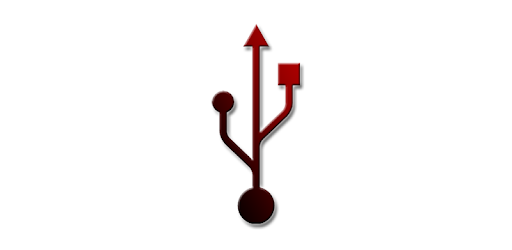
StickMount-logo van Google Play
USB-drives moeten ook worden geformatteerd in het FAT32-bestandssysteem, omdat NTFS-tablets niet worden ondersteund. Om het te formatteren, moet u de USB-stick aansluiten op een computer of laptop, deze vinden in Bestandsbeheer, rechtsklik op het contextmenu, selecteer "Formatteren" en voer het uit.
Wanneer u een USB-schijf aansluit via een micro-USB-poort, dat wil zeggen met behulp van een OTG-kabel, kunnen er andere problemen optreden. De tablet ondersteunt bijvoorbeeld mogelijk de OTG-verbindingsfunctie op hardwareniveau niet. Vervolgens kunt u proberen flash-drives te gebruiken met een ingebouwde Wi-Fi-module, maar dan is de gegevensoverdrachtsnelheid lager dan bij een normale verbinding.

Voorbeeld van een rit met een wifi-zender
Het kan zijn dat er geen OTG-ondersteuning is van de softwarekant. In dit geval kan een OS-update of knipperen helpen. Als een dergelijke functie door het apparaat wordt ondersteund, kan het probleem zijn dat het snoer zelf werkt. Het is mogelijk defect of kapot, maar het kan ook zijn dat het gewoon niet geschikt is voor een specifiek model tablet of flash-drive. Wanneer u een OTG-kabel kiest, kunt u deze het beste meteen in de winkel testen op het moment van aankoop en ook proberen om merkcomponenten te gebruiken.



